Robisz świetne zdjęcie, ale coś jest nie tak, gdy na nie patrzysz. Obraz wygląda na rozciągnięty, wygięty lub rozmazany. Spowodował to kąt aparatu lub zmiana rozmiaru zepsuła go. Bez względu na przyczynę, zniekształcony obraz może zepsuć dobre zdjęcie.
Ale nie martw się! Ten problem można naprawić. Istnieją narzędzia, które mogą korygować zniekształcenia i przywrócić Twoje zdjęcie do życia. Te narzędzia ułatwiają prostowanie linii, wyostrzanie szczegółów lub przywracanie właściwego kształtu.
W tym poście pokażemy Ci najlepsze sposoby na napraw zniekształcone obrazyPrzygotuj się na to, że Twoje zdjęcia będą wyraźne, ostre i takie, jakie powinny być!
Część 1: Czym jest zniekształcenie obrazu
Zniekształcenie obrazu występuje, gdy obraz wygląda na rozciągnięty, wygięty lub zdeformowany w sposób, który nie wygląda naturalnie. Może to sprawić, że obiekty na zdjęciu będą wydawać się większe, mniejsze lub zdeformowane. Zwykle dzieje się tak z powodu obiektywu aparatu, nieprawidłowej zmiany rozmiaru lub problemów z plikiem obrazu.
Oto kilka przykładów zniekształceń obrazu:
1. Zniekształcenie beczkowate
Obraz wygląda, jakby wybrzuszał się na zewnątrz, jak balon. Proste linie wydają się zakrzywione. Dzieje się tak w przypadku obiektywów szerokokątnych.
2. Zniekształcenie poduszkowe
Obraz wygląda na ściśnięty w środku. Proste linie wyginają się do wewnątrz zamiast pozostać proste.
3. Zniekształcenie fali
Obraz wygląda falująco, jakby miał zmarszczki. Może się tak zdarzyć z powodu kiepskiego skalowania lub kompresji.
4. Rozmycie ruchu
Obiekty mogą wyglądać na rozciągnięte lub rozmazane, jeśli aparat porusza się podczas robienia zdjęcia.
5. Rozciąganie zniekształceń
Obraz wygląda na zbyt wysoki lub zbyt szeroki. Dzieje się tak podczas zmiany rozmiaru bez zachowania właściwych proporcji.
Te zniekształcenia mogą sprawić, że zdjęcia będą wyglądać dziwnie lub trudno będzie je używać. Na szczęście narzędzia offline i online mogą Ci pomóc napraw jakość obrazu i zniekształcenia, które przedstawimy w kolejnych częściach. Więc proszę, czytaj dalej i sprawdź je!
Część 2: Jak naprawić zniekształcone obrazy w programie Photoshop
Photoshop to potężny program do edycji zdjęć. Pomaga naprawić wiele problemów, w tym zniekształcone obrazy. Możesz naprawić te problemy za pomocą specjalnych narzędzi. Narzędzie Lens Correction pomaga naprawić zniekształcenie obiektywu. Suwaki Transform dostrajają perspektywę. Filtr Camera Raw ułatwia ostateczne poprawki. Te narzędzia współpracują ze sobą, aby obraz znów wyglądał naturalnie. Aby dowiedzieć się, jak naprawić zniekształcone obrazy w Photoshopie, wykonaj poniższe kroki.
Krok 1Uruchom program Photoshop. Kliknij Plik, następnie Otwórz i wybierz swój obraz. Załaduje się on do obszaru roboczego.
Krok 2Iść do Warstwa, Obiekty inteligentne, i wtedy Konwertuj na inteligentny obiekt. Dzięki temu jakość jest bezpieczna, gdy wprowadzasz zmiany.
Krok 3Kliknij Filtr, następnie Korekcja soczewekTo narzędzie pomaga naprawić typowe problemy ze zniekształceniami powodowanymi przez obiektyw aparatu.
Krok 4Przejdź do Zwyczaj zakładka. Znajdź Przekształcać sekcji. Użyj Perspektywa pionowa suwak, jeśli obraz wygląda na rozciągnięty w górę lub w dół. Użyj Perspektywa pozioma suwak, jeśli wygląda na rozciągnięty na boki. Przesuń suwak, aż obraz będzie wyglądał dobrze. Następnie kliknij ok kiedy skończysz.
Krok 5Iść do Filtr, następnie Filtr surowy aparatu. Otworzyć Geometria patka. Kliknij Automatyczny aby umożliwić programowi Photoshop automatyczne dostrojenie perspektywy. Na koniec kliknij ok aby zastosować poprawkę. Teraz twój obraz powinien wyglądać normalnie!
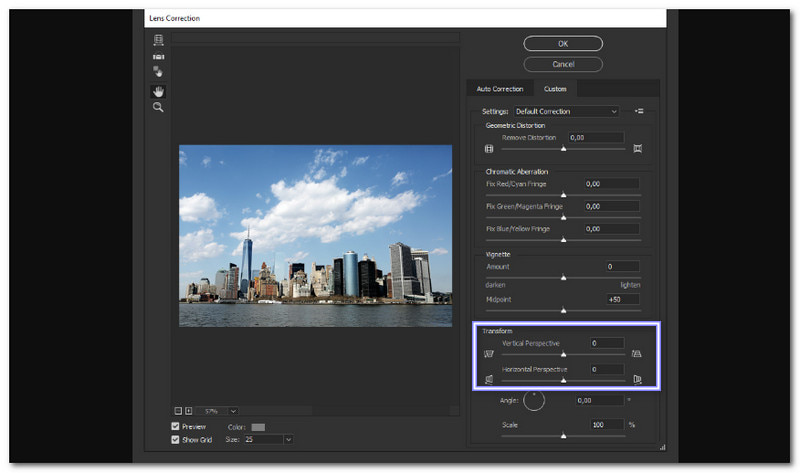
Część 3: Jak naprawić zniekształcone obrazy w programie Lightroom
Lightroom to prosty, ale potężny program do naprawiania zniekształconych obrazów. W przeciwieństwie do Photoshopa, skupia się na szybkich i łatwych korektach. Lightroom ma automatyczne narzędzia do szybkiej naprawy, jeśli zdjęcie wygląda na rozciągnięte, przechylone lub wygięte. Narzędzie Upright może wyprostować budynki i obiekty jednym kliknięciem. Funkcja Lens Correction usuwa zniekształcenia z obiektywów aparatów. Suwaki Transform pozwalają na dokładne dostrojenie perspektywy w celu lepszej kontroli.
Poniżej przedstawiono kroki dotyczące naprawy zniekształconych obrazów za pomocą programu Lightroom:
Krok 1Otwórz program Lightroom. Kliknij Plik, Importuj zdjęcia i wideoi wybierz obraz, który chcesz naprawić.
Krok 2Kliknij Rozwijać na górze. Otwiera narzędzia do edycji. Jeśli obraz wygląda na wygięty lub przechylony, Lightroom może pomóc go wyprostować.
Krok 3Przejdź do Korekcja obiektywu panel. Sprawdź Włącz korekty profiluPomaga korygować zniekształcenia spowodowane przez obiektyw aparatu.
Krok 4Przewiń do Przekształcać panel. Wypróbuj różne Pionowo opcje:
• Poziom naprawia linie poziome.
• Pionowy naprawia linie pionowe.
• Automatyczny równoważy oba.
• Pełny wprowadza największe zmiany, ale może przyciąć niektóre obszary.
• Z przewodnikiem umożliwia ręczną regulację perspektywy.
Wybierz ten, który najlepiej pasuje do Twojego wizerunku.
Krok 5Czasami naprawa zniekształceń pozostawia białe krawędzie. Sprawdź Ogranicz przycinanie aby je usunąć. W razie potrzeby użyj Przekształcać suwaki, aby dostroić perspektywę. Teraz Twój obraz powinien wyglądać prosto i naturalnie!
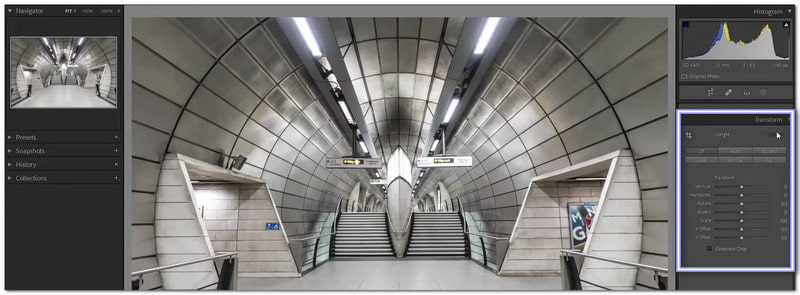
Część 4: Jak naprawić zniekształcone obrazy online
AVAide skalowanie obrazu to potężne narzędzie, które pomaga naprawić zniekształcone obrazy online. Jeśli Twoje zdjęcie wygląda na rozciągnięte, zdeformowane lub niewyraźne, to narzędzie oparte na sztucznej inteligencji może to naprawić. Usuwa szum, wygładza ostre krawędzie i automatycznie wyostrza szczegóły. Nie martw się, jeśli Twój obraz jest obsługiwany; obsługuje powszechnie używane formaty obrazów, takie jak JPG, JPEG i BMP.
Jeśli masz wiele zniekształconych obrazów, możesz przetworzyć je wszystkie jednocześnie dzięki obsłudze wsadowej. Możesz również powiększyć zdjęcie bez utraty jakości. Niezależnie od tego, czy jest to rozciągnięta twarz, zniekształcony obraz produktu czy faliste tło, to narzędzie przywraca przejrzystość. Co najlepsze, ostateczny obraz jest wolny od znaku wodnego, więc możesz go używać w dowolny sposób. Aby dowiedzieć się, jak korygować zniekształcenie obrazu za jego pomocą, skorzystaj z poniższych kroków.
Krok 1Przejdź do AVAide Image Upscaler za pomocą przeglądarki. Nie jest wymagane pobieranie ani instalacja; możesz wykonać zadanie online.
Krok 2Kliknij Wybierz zdjęcie przycisk i wybierz zniekształcony obraz ze swojego urządzenia. Załaduje się on w ciągu kilku sekund i wyrenderuje obraz o wysokiej przejrzystości do podglądu.
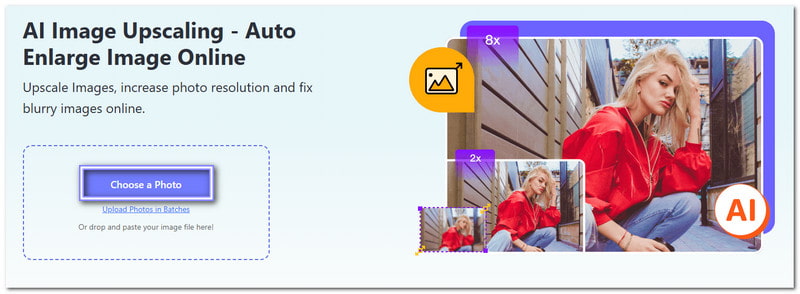
Krok 3Jak widać na poniższym obrazku, zniekształcenie zostało naprawione. Teraz wybierz, ile chcesz podnieść skalę obrazu. Możesz wybrać 2×, 4×, 6×, lub 8× pod Powiększenie. Zdjęcie będzie większe, ale nie rozmazane. Wyższe liczby dają więcej szczegółów i lepszą ostrość.
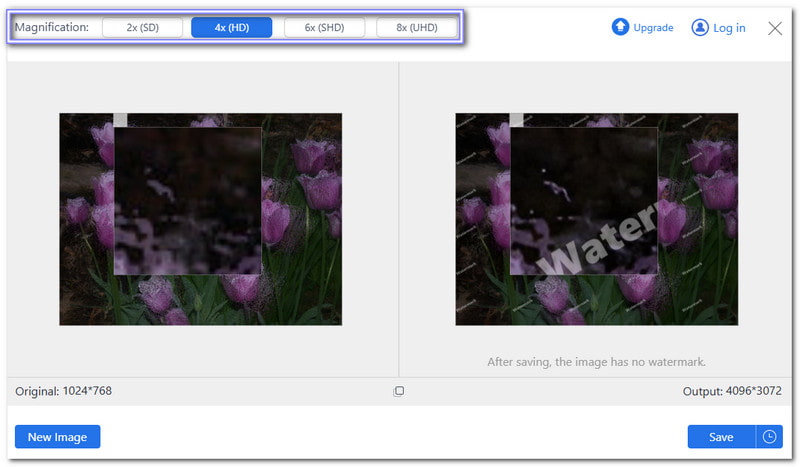
Krok 4Porównaj zniekształcony obraz z wyjściem, przesuwając kursor po obrazie. Wyjście wygląda lepiej, prawda? Gdy będziesz zadowolony z wyniku, kliknij Zapisać przycisk w prawym dolnym rogu.

Dzięki AVAide Image Upscaler naprawa złego obrazu jest szybka i łatwa. Nie są wymagane żadne umiejętności edycji. Po prostu prześlij, pozwól AI wykonać pracę i zapisz ulepszony obraz!
Jak się dowiedziałeś powyżej, zniekształcone obrazy mogą sprawić, że obiekty będą wyglądać na rozciągnięte, wygięte lub rozmazane. Dlatego ich korekta przywraca właściwy kształt, ostre szczegóły i lepszą przejrzystość. Jest to pomocne w przypadku zdjęć osobistych, zdjęć produktów, a nawet prac profesjonalnych.
AVAide skalowanie obrazu ułatwia to napraw zniekształcone obrazy online. Nie musisz niczego pobierać ani instalować. Po prostu prześlij swoje zdjęcie, a AI automatycznie skoryguje zniekształcenie. Narzędzie pozwala również powiększać zdjęcia do 8×, zachowując ich ostrość. Co najlepsze, jest bezpłatne, a ostateczny obraz jest wolny od znaku wodnego.

Skalowanie obrazu
Nasza technologia AI automatycznie poprawi jakość Twoich zdjęć, usunie szumy i naprawi rozmazane obrazy online.
PRZETWARZAJ TERAZEdycja zdjęć
- Środek do usuwania ubrań AI
- Usuń mozaikę z obrazu
- Skaler obrazu AI
- Ekskluzywny GIF
- Usuń znak wodny Instagrama
- Zmień rozdzielczość zdjęć na iPhonie/Androidzie
- Edytuj zdjęcie prawa jazdy
- Konwertuj zdjęcia z niskiej rozdzielczości na wysoką
- Popraw jakość obrazu
- Darmowy poprawiacz zdjęć
- Usuń prawa autorskie ze zdjęcia




